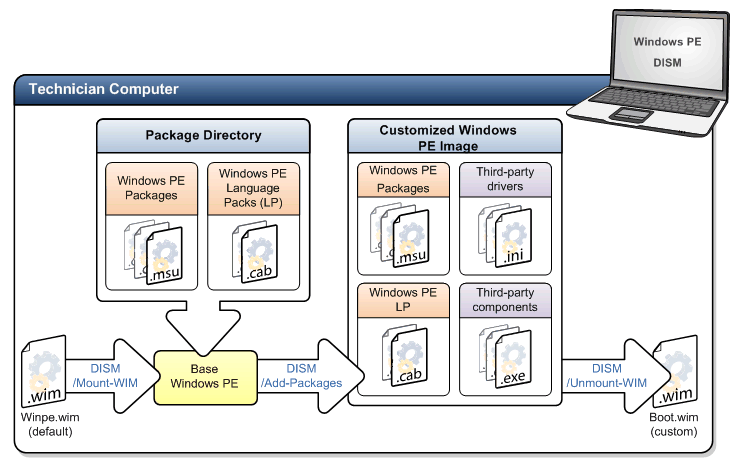Windows PE: Difference between revisions
No edit summary |
|||
| (23 intermediate revisions by 2 users not shown) | |||
| Line 1: | Line 1: | ||
== | ==Windows PE== | ||
Windows PE | |||
Windows '''Preinstallation Environment''' (Windows PE) 3.0 on minimaalne Win32 | Windows '''Preinstallation Environment''' (Windows PE) 3.0 on minimaalne Win32 operatsioonisüsteemil piiratud teenus, mis on ehitatud Windows 7 kernelile. Seda kasutatakse, et valmistada arvutile Windowsi install, kopeerida ketale image võrgu failiserver, ning algatada Windows Setup. | ||
Windows PE ei ole mõeldud esmase operatsioonisüsteemiga arvutile, kuid on selle asemel kasutatav eraldiseisva | Windows PE ei ole mõeldud esmase operatsioonisüsteemiga arvutile, kuid on selle asemel kasutatav eraldiseisva eelinstalleerimis keskkonnana ja lahutamatu komponendina teistes Setup ja taastamise tehnoloogiates, nagu Windows 7 , Windows Deployment Services (Windows DS) , Systems Management Server (SMS) Operatsioonisüsteem (OS) Deployment Feature Pack ja Windows taastekeskkond (Windows RE). | ||
== | ==Eelmised versioonid== | ||
'''Windows PE 1,0''' | '''Windows PE 1,0''' | ||
Esimene Windows Preinstallation Environment. | Esimene Windows Preinstallation Environment. | ||
'''Windows PE 1,1''' | '''Windows PE 1,1''' | ||
Windows XP Professional Service Pack 1 (SP1). | |||
'''Windows PE 1,2''' | '''Windows PE 1,2''' | ||
Windows Server 2003 . | |||
'''Windows PE 2004 (1.5)''' | '''Windows PE 2004 (1.5)''' | ||
Windows XP Professional Service Pack 2 (SP2). | |||
'''Windows PE 2005 (1.6)''' | '''Windows PE 2005 (1.6)''' | ||
Windows Server 2003 Service Pack 1 (SP1). | |||
'''Windows PE 2,0''' | '''Windows PE 2,0''' | ||
Loodi | Loodi Windows Vistale. See versioon erineb teistest versioonidest kuna ei ole vaja kõik faile laadida. [Volituses vaja] See tähendab, et allalaadimine on nüüd 900MB suurem 60MB. On võimalik muuta vaikimisi startup ketast ,et pääseda mõne plug-in-i juurde WMI, Windows Scripting Host, täiendavad draiverid ja 32-bitised rakendused (või 64-bit rakendused 64-bitisel versioonil). Teised uued funktsioonid hõlmavad võimet uuesti kirjutada RAM diski alates WinPE versioon 1.x oli ainult salvestatav RAM diskile. | ||
'''Windows PE 2,1''' | '''Windows PE 2,1''' | ||
Windows Server 2008, see versiooni kasutab sama koodibaas kui Windows Vista SP1. | |||
'''Windows PE 2,2''' | '''Windows PE 2,2''' | ||
Windows Server 2008 SP2, sellel versioonil on sama koodibaas kui Windows Vista SP2. | |||
'''Windows PE 3,0''' | '''Windows PE 3,0''' | ||
Windows 7 koodi baas. See sisaldab WAIK 2.0. | |||
'''Windows PE 3,1''' | '''Windows PE 3,1''' | ||
Windows 7 SP1 koodi baas. See sisaldab Windows Automated Installation Kit (AIK) Täiendav Windows 7 SP1 on saadaval Microsofti kodulehel. | |||
== | == Võimed (capabilities) == | ||
Windows PE on bootable image, te võite kasutada teisaltatavaid seadmeid (CD, DVD või UFD). Võite kasutada ka Windows Deployment Services, et alustada Windows PE-d. Kuna Windows 7 juurutusvahendid ei tööta 16-bit keskkonnas,siis Windows PE asendab MS-DOS-buutkettast kõigis kasutuselevõtu stsenaariumites. See on 32-bitine või 64-bit keskkond, mis toetab samu võrgu-ja massmäluseadme draiverid, mida Windows 7 toetab, ja see võimaldab juurdepääsu NTFS-i ja eraldi seisvale Distributed File System (DFS). Windows PE hõlmab järgmisi funktsioone: | Windows PE on bootable image, te võite kasutada teisaltatavaid seadmeid (CD, DVD või UFD). Võite kasutada ka Windows Deployment Services, et alustada Windows PE-d. Kuna Windows 7 juurutusvahendid ei tööta 16-bit keskkonnas,siis Windows PE asendab MS-DOS-buutkettast kõigis kasutuselevõtu stsenaariumites. See on 32-bitine või 64-bit keskkond, mis toetab samu võrgu-ja massmäluseadme draiverid, mida Windows 7 toetab, ja see võimaldab juurdepääsu NTFS-i ja eraldi seisvale Distributed File System (DFS). Windows PE hõlmab järgmisi funktsioone: | ||
| Line 44: | Line 44: | ||
==Windows PE's sisalduvad käsureatööriistad== | |||
'''''BCDboot.exe''''' initsialiseerib Boot Configuration Data (BCD) salvestab ning see võimaldab teil kopeerida boot keskkonda failid, mis süsteemi partitsiooni image kasutamiseks. | '''''BCDboot.exe''''' initsialiseerib Boot Configuration Data (BCD) salvestab ning see võimaldab teil kopeerida boot keskkonda failid, mis süsteemi partitsiooni image kasutamiseks. | ||
'''''Bootsect.exe''''' Updates master boot kood kõvakettapartitsioonidel vaheldumisi Bootmgr.exe ja NTLDR. See võimaldab teil eelinstallimiseks Windows 7, Windows XP. | '''''Bootsect.exe''''' Updates master boot kood kõvakettapartitsioonidel vaheldumisi Bootmgr.exe ja NTLDR. See võimaldab teil eelinstallimiseks Windows 7, Windows XP. | ||
| Line 76: | Line 74: | ||
==Windows PE Image ehitamine== | ==Windows PE Image ehitamine== | ||
Esimeseks sammuks kohandatud Windows ® PE 3.0 Images on muuta baasi Windows PE Image (winpe.wim) kasutades Deployment Image | Esimeseks sammuks kohandatud Windows ® PE 3.0 Images on muuta baasi Windows PE Image (winpe.wim) kasutades Deployment Image hooldamis ja haldamis (DISM) tööriistu. DISM pakiblahti failid kohalikku kataloogi ning võimaldab teil lisada ja eemaldada pakette vabatahtlikult (komponendid ja keelepakettid). Lisaks saate lisada out-of-box draivereid. DISM pakub sama külge-ja lahtiühendamist ImageX toimingute puhul. | ||
Järgnev diagramm näitab, kuidas custom Windows PE Image on ehitatud. | Järgnev diagramm näitab, kuidas custom Windows PE Image on ehitatud. | ||
---- | ---- | ||
[[File: | [[File:Capture_winpe.png]] | ||
Üldise protsessi loomisel custom Windows PE Image sisaldab: | |||
Mount-i baasi image-t kasutades DISM-i vahendeid kohaliku kataloogi jagades. Näiteks | |||
Kasutades Dism | Kasutades Dism käsku / Get-Package võimalus näha, mis paketid on installitud. Näiteks | ||
[[File:Capture_5.PNG]] | [[File:Capture_5.PNG]] | ||
Lisa paketid ja | Lisa paketid ja keelepaketid vastavalt vajadusele, kasutades Dism käsku / Add-Package valik. Näiteks, et lisada HTA pakette peate lisama keeles neutraalse paketi koos keele spetsiifikaga. Näiteks: | ||
[[File:Capture_6.PNG]] | [[File:Capture_6.PNG]] | ||
Kui <version> on OEM eelinstallikomplekt (Windows OPK) või Automated Installation Kit (Windows AIK). Kui Windows PE | Kui <version> on OEM eelinstallikomplekt (Windows OPK) või Automated Installation Kit (Windows AIK). Kui Windows PE funktsiooni pakett on lisatud,siis funktsioon on automaatselt lubatud. | ||
Lisa draiverid vastavalt vajadusele, kasutades Dism käsku / Add-Driver valik. Näiteks: | Lisa draiverid vastavalt vajadusele, kasutades Dism käsku / Add-Driver valik. Näiteks: | ||
| Line 166: | Line 164: | ||
copype.cmd <architecture> <destination> | copype.cmd <architecture> <destination> | ||
Kus <architecture> on x86, AMD64 või ia64 ja <destination> on tee kohaliku kataloogi. | Kus <architecture> on x86, AMD64 või ia64 ja <destination> on tee kohaliku kataloogi. | ||
Näiteks: | |||
copype.cmd x86 c:\winpe_x86 | copype.cmd x86 c:\winpe_x86 | ||
Skript loob järgmised kataloogi struktuurid ja kopeerib kõik vajalikud failid, arhitektuuri. | Skript loob järgmised kataloogi struktuurid ja kopeerib kõik vajalikud failid, arhitektuuri. | ||
Näiteks: | |||
\ Winpe_x86 | \ Winpe_x86 | ||
| Line 182: | Line 180: | ||
copy c:\winpe_x86\winpe.wim c:\winpe_x86\ISO\Sources\boot.wim | copy c:\winpe_x86\winpe.wim c:\winpe_x86\ISO\Sources\boot.wim | ||
Mount Base Windows PE Image. | |||
Selles sammus,moundi(paki lahti) base image kohalikku kataloogi nii, et saate lisada või eemaldada pakette. | |||
Selles sammus, | |||
Käsureale,mount base Windows PE Image\Mount kataloogi abil DISM. Näiteks | Käsureale,mount base Windows PE Image\Mount kataloogi abil DISM. Näiteks | ||
Dism/Mount-Wim /WimFile:C:\winpe_x86\ISO\Sources\boot.wim /index:1 /MountDir:C:\winpe_x86\mount | |||
==Kokkuvõte== | ==Kokkuvõte== | ||
| Line 329: | Line 190: | ||
Windows Preinstallation Environment on vägagi võimekas keskkond tegemaks Windowsi süsteemide hulgipaigaldust ning kasulik tööriist riistvara diagnostikaks ja andmete päästmiseks, kui arvuti enda operatsioonisüsteem ei tööta. | Windows Preinstallation Environment on vägagi võimekas keskkond tegemaks Windowsi süsteemide hulgipaigaldust ning kasulik tööriist riistvara diagnostikaks ja andmete päästmiseks, kui arvuti enda operatsioonisüsteem ei tööta. | ||
Te võite alustada Windows PE loomist mitmel moel. Esiteks saate körvetada oma custom Windows PE image CD-le või DVD ja seejärel käivitage arvuti abil ketta. Teiseks võite panna Windows PE Image buutivale UFD ja seejärel kasutage UFD arvuti käivitamiseks. Viimane (ja kõige mugavam variant), saad lisada custom Windows PE boot image Windows Deployment Services serverisse ja seejärel alustada arvutit eemalt buutima. | |||
==Lingid== | ==Lingid== | ||
What is Windows PE? http://technet.microsoft.com/en-us/library/ | What is Windows PE? http://technet.microsoft.com/en-us/library/dd799308%28WS.10%29.aspx | ||
Windows Preinstallation Environment http://en.wikipedia.org/wiki/Windows_Preinstallation_Environment | Windows Preinstallation Environment http://en.wikipedia.org/wiki/Windows_Preinstallation_Environment | ||
Windows PE | Windows PE 3.0 tutorial http://sourcedaddy.com/windows-7/exploring-windows-pe.html | ||
Windows PE | Building a Windows PE Image http://technet.microsoft.com/en-us/library/dd799244%28WS.10%29.aspx | ||
Koostas Marek Lepla A22 | |||
[[Category: Windows-tööjaamade haldamine]] | [[Category: Windows-tööjaamade haldamine]] | ||
[[Category: Windows-tööjaamade haldamine 2012]] | |||
Latest revision as of 15:47, 9 September 2013
Windows PE
Windows PE Windows Preinstallation Environment (Windows PE) 3.0 on minimaalne Win32 operatsioonisüsteemil piiratud teenus, mis on ehitatud Windows 7 kernelile. Seda kasutatakse, et valmistada arvutile Windowsi install, kopeerida ketale image võrgu failiserver, ning algatada Windows Setup.
Windows PE ei ole mõeldud esmase operatsioonisüsteemiga arvutile, kuid on selle asemel kasutatav eraldiseisva eelinstalleerimis keskkonnana ja lahutamatu komponendina teistes Setup ja taastamise tehnoloogiates, nagu Windows 7 , Windows Deployment Services (Windows DS) , Systems Management Server (SMS) Operatsioonisüsteem (OS) Deployment Feature Pack ja Windows taastekeskkond (Windows RE).
Eelmised versioonid
Windows PE 1,0 Esimene Windows Preinstallation Environment. Windows PE 1,1 Windows XP Professional Service Pack 1 (SP1). Windows PE 1,2 Windows Server 2003 . Windows PE 2004 (1.5) Windows XP Professional Service Pack 2 (SP2). Windows PE 2005 (1.6) Windows Server 2003 Service Pack 1 (SP1).
Windows PE 2,0 Loodi Windows Vistale. See versioon erineb teistest versioonidest kuna ei ole vaja kõik faile laadida. [Volituses vaja] See tähendab, et allalaadimine on nüüd 900MB suurem 60MB. On võimalik muuta vaikimisi startup ketast ,et pääseda mõne plug-in-i juurde WMI, Windows Scripting Host, täiendavad draiverid ja 32-bitised rakendused (või 64-bit rakendused 64-bitisel versioonil). Teised uued funktsioonid hõlmavad võimet uuesti kirjutada RAM diski alates WinPE versioon 1.x oli ainult salvestatav RAM diskile.
Windows PE 2,1 Windows Server 2008, see versiooni kasutab sama koodibaas kui Windows Vista SP1. Windows PE 2,2 Windows Server 2008 SP2, sellel versioonil on sama koodibaas kui Windows Vista SP2. Windows PE 3,0 Windows 7 koodi baas. See sisaldab WAIK 2.0. Windows PE 3,1 Windows 7 SP1 koodi baas. See sisaldab Windows Automated Installation Kit (AIK) Täiendav Windows 7 SP1 on saadaval Microsofti kodulehel.
Võimed (capabilities)
Windows PE on bootable image, te võite kasutada teisaltatavaid seadmeid (CD, DVD või UFD). Võite kasutada ka Windows Deployment Services, et alustada Windows PE-d. Kuna Windows 7 juurutusvahendid ei tööta 16-bit keskkonnas,siis Windows PE asendab MS-DOS-buutkettast kõigis kasutuselevõtu stsenaariumites. See on 32-bitine või 64-bit keskkond, mis toetab samu võrgu-ja massmäluseadme draiverid, mida Windows 7 toetab, ja see võimaldab juurdepääsu NTFS-i ja eraldi seisvale Distributed File System (DFS). Windows PE hõlmab järgmisi funktsioone:
Riistvara iseseisvus- Windows PE on riistvaral sõltumatu Windows nii x86 ja x64 arhitektuuril. Te võite kasutada sama eelinstalleerimis keskkonda kõigis arvutites ja serverites ilma et oleks vaja erinevaid kettaid igale riistvara konfiguratsioonele. API ja skriptimis võimeid- Windows PE sisaldab alagrupis Win32 rakenduse programmeerimise liidest (API); käsk tõlkib töötavaid skripte ning toetab WSH, HTA ja Microsoft ActiveX Data Objects, et luua kohandatud vahendeid või skripte. Skriptimise võimeid Windows PE ületavad võimalusi MS-DOS-is. Näiteks command interprete Windows PE toetab jõulisemaid skriptikeeli kui ei MS-DOS, võimaldades teil kasutada rohkem arenenud skripte. Võrguühendus Windows PE kasutab Transmission Control Protocol / Internet Protocol (TCP / IP),et anda juurdepääs võrgule ning toetab standard võrgu draiverid Windows 7 Setup ja paigaldust image võrgu arvutisse. Võid kergesti lisada või eemaldada võrgu draiverid kohandatud versioonis Windows PE. Seevastu kohandatud MS-DOS-buut kettad juurdepääsuvõrgus on masendavad, peamiselt seetõttu, et on vaja ehitada ja säilitada palju kettaid. Windows PE leevendab selle frustratsiooni, toetades võrgudraivereid, Windows 7 toetab ja Windows PE on kergem kohandada täiendavatele võrgudraiveritele. Massmäluseadmed Windows PE hõlmab toetust kõikides massmäluseadmetes, mida Windows 7 toetab. Kuna uued seadmed on kättesaadavad, saate lisada või eemaldada draivereid kohandatud versiooni Windows PE. Kohandatud MS-DOS-buutketta juurdepääsu tüüpilisemad massmäluseadmed nõuavad 16-bit versiooni draiverite paigaldamist. Siiski, Windows PE toetab paljusid neist. kohandatud Windows PE toetab täiendavaid massmäluseadmeid , sest ta kasutab standardeid, kergesti kättesaadavad Windows seadmedraivereid. Kettahaldustarkvara Windows PE sisaldab levinumaid loomise, kustutamise, vormindamise ning juhtimise NTFS partitsioone. Ka Windows PE annab täieliku, piiranguteta juurdepääsu NTFS failisüsteemi. Windows PE, ei pea arvutit taaskäivitama pärast diski vormindamist . Toetus PXE protokollile Kui arvuti toetab PXE, saate selle käivitada automaatselt Windows PE image, mis asub Windows Deployment Services serveris ja Windows Deployment Services ei saa installida Windows PE imaget arvuti kõvakettale. Alustad Windows PE võrgust muudub see vahend mugavamaks kõikides kasutuselevõtu stsenaariumites. Samuti saate kohandada Windows PE image taastamise ja vigade eesmärkidel ning lisada see Windows Deployment Servicesse.
Windows PE's sisalduvad käsureatööriistad
BCDboot.exe initsialiseerib Boot Configuration Data (BCD) salvestab ning see võimaldab teil kopeerida boot keskkonda failid, mis süsteemi partitsiooni image kasutamiseks. Bootsect.exe Updates master boot kood kõvakettapartitsioonidel vaheldumisi Bootmgr.exe ja NTLDR. See võimaldab teil eelinstallimiseks Windows 7, Windows XP. Diskpart.exe text-mode käsk tõlgib Windows 7, mis võimaldab teil hallata kettaid, partitsioone ja mälu, kasutades skripte. Drvload.exe käsureatööriista lisamine out-of-the-box draiverid käivitavad Windows PE image. See võtab ühe või mitu draiverit . Inf faili sisendiks. Oscdimg.exeon käsurea tööriist image loomiseks (. Iso )fail, on kohandatud 32-bit või 64-bitine Windows PE. Seejärel saate kõrvedada. Iso faili CD-ROM-le. Dism.exekäsurea tööriista, millega saab luua ja muuta Windows PE 3.0 või Windows 7 image. ImageX.exe käsurea vahend, mis võimaldab teil jäädvustada, muuta ja rakendada failipõhiste disk image kiireks kasutuselevõtmiseks. Samuti võib ta töötada teiste tehnoloogiatega, mis kasutavad. Wim faile, näiteks Setup Windows 7 ja Windows Deployment Services. Winpeshl.ini? Default interface for Windows PE käsureal. Te saate kohandada Winpeshl.ini käivitades selle oma shell taotluses. Wpeinit.exe käsurea vahend, mis initsialiseerib Windows PE iga kord, kui ta buudib. Wpeinit asendatakse initsialiseerimise funktsiooni, varem toetas Factory.exe-WinPE käsku varasemates Windows PE. Wpeutil.exe käsurea vahend, mis võimaldab käivitada erinevaid käske Windows PE.
Windows PE piirangud
Windows PE ei mahu disketile, kuid võite kirjutada kohandatud Windows PE image, mis on taaskäivtatav CD või DVD. Windows PE toetab TCP / IP ja NetBIOS üle TCP / IP võrgu, kuid see ei toeta teisi protokolle, näiteks Internetwork Packet Exchange /Sequenced Packet Exchange (IPX / SPX). Windows 32 (WOW32) allsüsteem võimaldab 16-biti rakendusi töötada 32-bitise Windowsi platvormil. WOW32 alasüsteemi ei ole saadaval Windows PE-l, nii siis 16-bit rakendused ei tööta 32-bitisel Windows PE. Samamoodi on x64 versioon Windows PE-ga, Windows 64 (WOW64) allsüsteemi ei ole kättesaadav, nii peavad taotlused olema täielikult 64-bitile ühilduvad. 64-bitise Windows 7 paigaldamisel, peate kasutama 64-bit Windows PE. Samamoodi, paigaldades 32-bit Windows 7 tuleb kasutada 32-bit Windows PE. Määratud draiverid ei ole püsivad seansside vahel. Pärast taaskäivitamist Windows PE, on draiverid vaikimisi järjestuses. Muudatused registrites ei ole püsivad seansside vahel. Et muuta alaliseks registriks, tuleb muuta registri offline image ImageX-ks ja siis laadida failid Registry Editor. Windows PE toetab DFS nimelist resolutsiooni. Te ei pääse faile või kaustu arvutis Windows PE teisest arvutist. Samuti Windows PE ei saa tegutseda terminal server, et sa ei saa sellega ühendust kasutades Remote Desktop. Windows PE nõuab VESA (Video Electronics Standards Association) ühilduvat kuvarit ja kasutab kõrgeimat ekraani resolutsiooni, et oleks võimalik kindlaks määrata, toetus on olemas. Kui opsüsteem ei suuda tuvastada video seadeid, siis ta kasutab resolutsiooni 640 x 480 pikslit. Windows PE ei toeta Microsoft. NET Framework või Common Language Runtime (CLR). Windows PE ei toeta Windows Installeri paketti (. Msi) faile. Windows PE ei toeta 802.1x. Et vältida selle kasutamist piraat operatsioonisüsteemiga Windows PE taaskäivitub automaatselt 72 tunni möödudes.
Windows PE Image ehitamine
Esimeseks sammuks kohandatud Windows ® PE 3.0 Images on muuta baasi Windows PE Image (winpe.wim) kasutades Deployment Image hooldamis ja haldamis (DISM) tööriistu. DISM pakiblahti failid kohalikku kataloogi ning võimaldab teil lisada ja eemaldada pakette vabatahtlikult (komponendid ja keelepakettid). Lisaks saate lisada out-of-box draivereid. DISM pakub sama külge-ja lahtiühendamist ImageX toimingute puhul.
Järgnev diagramm näitab, kuidas custom Windows PE Image on ehitatud.
Üldise protsessi loomisel custom Windows PE Image sisaldab:
Mount-i baasi image-t kasutades DISM-i vahendeid kohaliku kataloogi jagades. Näiteks
Kasutades Dism käsku / Get-Package võimalus näha, mis paketid on installitud. Näiteks
Lisa paketid ja keelepaketid vastavalt vajadusele, kasutades Dism käsku / Add-Package valik. Näiteks, et lisada HTA pakette peate lisama keeles neutraalse paketi koos keele spetsiifikaga. Näiteks:
Kui <version> on OEM eelinstallikomplekt (Windows OPK) või Automated Installation Kit (Windows AIK). Kui Windows PE funktsiooni pakett on lisatud,siis funktsioon on automaatselt lubatud.
Lisa draiverid vastavalt vajadusele, kasutades Dism käsku / Add-Driver valik. Näiteks:
Kui <version> on Windows OPK või Windows AIK.
Järgida muutuseid kasutades Dism käsku / lahutada-Wim / Commit valik. Näiteks
Kopeeri oma custom image \ ISO \ allikatest kaust ja Muuda boot.wim. Näiteks
Kohandatud image on nüüd valmis kopeerimiseks buutivale meediale.Kõige tavalisem meetod on luua. Iso fail ja seejärel põletada image CD-ROM peale.
Windows PE 3.0 pakub järgmisi valikulisi pakette
Paketi nimi Kirjeldus WinPE-FONTSupport-<region> Täiendav font toetab järgmisi keeli: ja-JP, ko-KR, zh-CN, zh-HK, ja zh-tw. WinPE-HTA HTML toetusel. Võimaldab luua GUI rakendusi, mis kasutavad Windows Internet Explorer ® script mootor ja HTML teenuseid.
Winpe-LegacySetup Meedia Setup funktsioon pakendis. Kõik Setup failid \ Sources kausta Windows Media. Lisa see pakett siis teenindamiseks Setup või \ Sources kausta Windows Media. Tuleb lisada koos Setup funktsioon pakendis. Uue Boot.wim meediale, lisaks kas laps paketi lisaks Setup-ja meediateenuste pakette. See pakett on vaja, et toetada Windows Server ® 2008 R2 paigaldus.
WinPE-MDAC Microsoft ® Data Access Component toetust. Võimaldab päringuid SQL serverite Active Directory Objects (ADO). Näide kasutamine: ehitada dünaamiline UNATTEND alates unikaalne süsteemi informatsiooni.
WinPE-PPPoE Võimaldab Point-to-Point Protocol over Ethernet (PPPoE) toetust. Loo, ühendage lahti ja kustutada PPPoE ühendusi Windows PE.
WinPE-Scripting Windows Script Host (WSH) toetust. Võimaldab maksejuhiste töötlemise abil WSH script objektid.
WinPE-Setup Setup funktsioon paketi (emaettevõte). Kõik Setup failid \ Sources kausta ühised Klient ja Server.
WinPE-Setup-Client Client Setup funktsioon paket. Klient branding faile Setup. Tuleb lisada pärast Setup funktsioon paketi. WinPE-Setup-Server Server Setup funktsioon paket. Server branding faile Setup. Tuleb lisada pärast Setup funktsioon paketi.
WinPE-SRT Windows taastekeskkonna funktsioon pakendis. Annab taastamise platvorm automaatse süsteemi diagnostika ja remont ja luua custom taastamise lahendusi.
WinPE-WMI Windows Management Instrumentation (WMI) toetust.Alagrupis WMI pakkujad, mis võimaldab minimaalse süsteemi diagnostikat.
WinPE-WDS-Tools Windows Deployment Services Tools funktsioon pakendis. Sisaldab API, mis võimaldab multicast stsenaariumit custom Windows Deployment Services klient ja Image Capture kasulikkust.
Baas Windows PE Image ei sisalda kõiki pakke loetletud eespool. Sa pead kasutama DISM vahendit, et paigaldada sobiva pakette. Paketid asuvad kataloogis \ Windows OPK \ Tools \ PETools \ _architecture või \ Windows AIK \ Tools \ PETools \ _architecture. Teie vabatahtlik komponendid töötavad korralikult, veenduge, et vajalikud keeleressursid paigaldatakse kliendi arvutisse. Keeleressursid asuvad kaustas sama nimega keele paigaldatud kataloogi loetletud eespool.
WinPE-xml pakett on nüüd lisatud baasi boot.wim.
Algse WinPE süsteemi loomine
Siin kirjeldab, kuidas luua kohandatud Windows PE image. Esmase vahendina kohandatakse Windows PE 3.0 Deployment Image Servicing ja Management (DISM) käsurea tööriistu. Kui olete loonud costamized image saate kasutada image`t kõvakettalt või loote bootable Windows PE RAM ketta CD-ROM, USB flash draivile (UFD) või kõvakettale. Tähelepanu Windows PE RAM ketas boodib otse mälult ja on määratud tähe X, mis ei pruugi vastata (näiteks UFD või CD-ROM), kust alustati käivitamist (bootimist). Veenduge, et teil on piisavalt mälu, et toetada oma Windows PE imaget ja veel lisaks mälu nõuded, nagu iga kohandatud rakendus, vajavab ka tema täiendavat töömälu. Minimaalne RAM-i nõue Windows PE on 512 MB.
Eeldused
Et lõpetada see juhend on vaja: Füüsilist arvuti või virtual masinat(VirtualBox või Hyper-V), kuhu on eelnevalt installitud Windows AIK (WAIK). Vajutage Windowsi aknas Start nuppu, osutage käsule All Programs, käsk Windows OPK või Windows AIK,paremklõps Deployment Tools Command Prompt`il ning valige Käivita administraatorina. Menüü shortcutis ava Command Prompti aken ning määrab automaatselt keskkonnamuutuja kõik vajalikud vahendid. Vaikimisi on kõik vahendid paigaldatud C:\Program Files \version\Tools,kus versiooni saab Windows OPK või Windows AIK. Käsureale kirjutada, run Copype.cmd script. Script nõuab kahte argumenti: riistvara,arhitektuuri ja sihtkoht. Näiteks:
copype.cmd <architecture> <destination>
Kus <architecture> on x86, AMD64 või ia64 ja <destination> on tee kohaliku kataloogi. Näiteks:
copype.cmd x86 c:\winpe_x86
Skript loob järgmised kataloogi struktuurid ja kopeerib kõik vajalikud failid, arhitektuuri. Näiteks:
\ Winpe_x86 \ Winpe_x86\ISO \ Winpe_x86\mount
Kopeeri baas image(winpe.wim)\Winpe_x86\ISO\ allikate kausta ja nimetage file ümber boot.wim.
copy c:\winpe_x86\winpe.wim c:\winpe_x86\ISO\Sources\boot.wim
Mount Base Windows PE Image. Selles sammus,moundi(paki lahti) base image kohalikku kataloogi nii, et saate lisada või eemaldada pakette. Käsureale,mount base Windows PE Image\Mount kataloogi abil DISM. Näiteks
Dism/Mount-Wim /WimFile:C:\winpe_x86\ISO\Sources\boot.wim /index:1 /MountDir:C:\winpe_x86\mount
Kokkuvõte
Windows Preinstallation Environment on vägagi võimekas keskkond tegemaks Windowsi süsteemide hulgipaigaldust ning kasulik tööriist riistvara diagnostikaks ja andmete päästmiseks, kui arvuti enda operatsioonisüsteem ei tööta.
Te võite alustada Windows PE loomist mitmel moel. Esiteks saate körvetada oma custom Windows PE image CD-le või DVD ja seejärel käivitage arvuti abil ketta. Teiseks võite panna Windows PE Image buutivale UFD ja seejärel kasutage UFD arvuti käivitamiseks. Viimane (ja kõige mugavam variant), saad lisada custom Windows PE boot image Windows Deployment Services serverisse ja seejärel alustada arvutit eemalt buutima.
Lingid
What is Windows PE? http://technet.microsoft.com/en-us/library/dd799308%28WS.10%29.aspx
Windows Preinstallation Environment http://en.wikipedia.org/wiki/Windows_Preinstallation_Environment
Windows PE 3.0 tutorial http://sourcedaddy.com/windows-7/exploring-windows-pe.html
Building a Windows PE Image http://technet.microsoft.com/en-us/library/dd799244%28WS.10%29.aspx
Koostas Marek Lepla A22